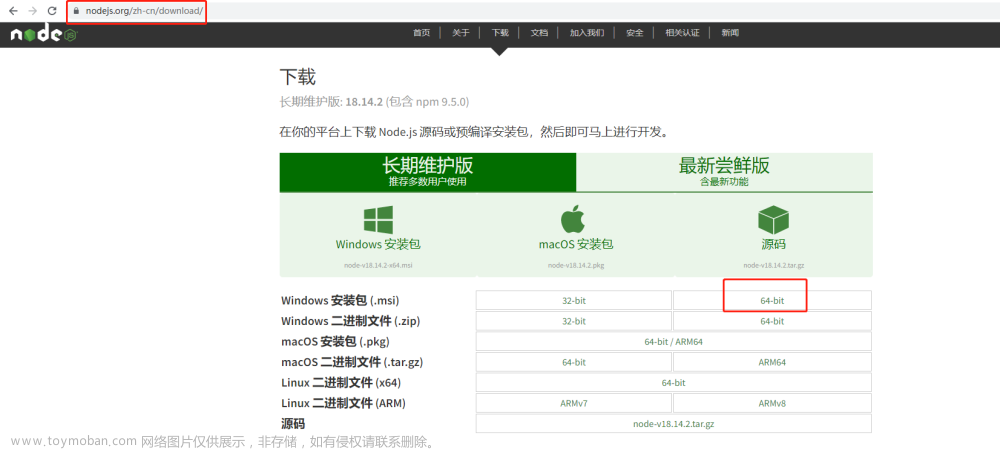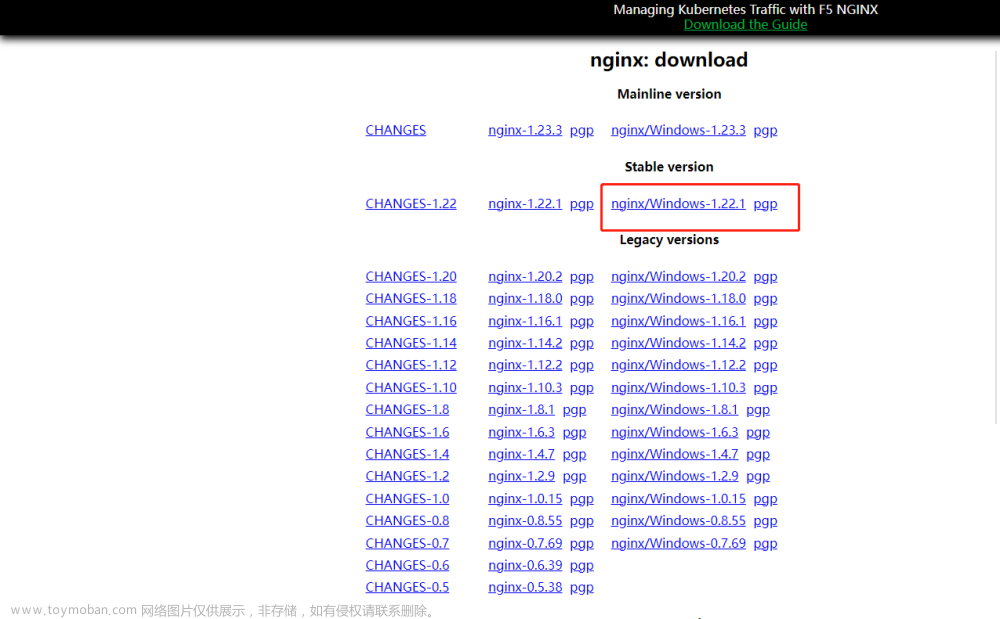前言
Node.js 是能够在服务器端运行 JavaScript 的开放源代码、跨平台运行环境。Node.js 由 OpenJS Foundation(原为 Node.js Foundation,已与 JS Foundation 合并)持有和维护,亦为 Linux 基金会的项目。Node.js 采用 Google 开发的 V8 运行代码,使用事件驱动、非阻塞和异步输入输出模型等技术来提高性能,可优化应用程序的传输量和规模。这些技术通常用于资料密集的即时应用程序。
Node.js 大部分基本模块都用 JavaScript 语言编写。在 Node.js 出现之前,JavaScript 通常作为客户端程序设计语言使用,以JavaScript 写出的程序常在用户的浏览器上运行。Node.js 的出现使 JavaScript 也能用于服务端编程。Node.js 含有一系列内置模块,使得程序可以脱离 Apache HTTP Server 或 IIS,作为独立服务器运,下面将介绍如何简单几步实现远程公共网络下访问windows node.js的服务端。
1.安装Node.js环境
官网下载node.js,我们选择64位一键安装
https://nodejs.org/zh-cn/download/

安装好后我们打开cmd,输入命令有正常出来版本号,表示安装成功,一键安装版,默认会配置环境变量。
node -v

2.创建node.js服务
这里我们在本地创建一个简单的nodejs服务,创建一个贪吃蛇页面小游戏来进行演示。
首先在本地创建一个文件夹,并在文件夹中新建2个文件,一个是js文件和一个html文件,需要放在同个目录下,然后使用vscode打开。
game.html文件nodetest.js文件

在game.html添加如下html代码并保存,以下代码是一个html页面小游戏(贪吃蛇)
<!DOCTYPE html>
<html>
<head>
<title>贪吃蛇</title>
<meta charset="UTF-8">
<meta name="keywords" content="贪吃蛇">
<meta name="Description" content="这是一个初学者用来学习的小游戏">
<style type="text/css">
*{margin:0;}
.map{margin:100px auto;
height:600px;
width:900px;
background:#00D0FF;
border:10px solid #AFAEB2;
border-radius:8px;
}
</style>
</head>
<body>
<div class="map">
<canvas id="canvas" height="600" width="900">
</canvas>
</div>
<script type="text/javascript">
//获取绘制工具
/*
var canvas = document.getElementById("canvas");
var ctx = canvas.getContext("2d");//获取上下文
ctx.moveTo(0,0);
ctx.lineTo(450,450);*/
var c=document.getElementById("canvas");
var ctx=c.getContext("2d");
/*ctx.beginPath();
ctx.moveTo(0,0);
ctx.lineTo(450,450);
ctx.stroke();
*/
var snake =[];//定义一条蛇,画蛇的身体
var snakeCount = 6;//初始化蛇的长度
var foodx =0;
var foody =0;
var togo =0;
function drawtable()//画地图的函数
{
for(var i=0;i<60;i++)//画竖线
{
ctx.strokeStyle="black";
ctx.beginPath();
ctx.moveTo(15*i,0);
ctx.lineTo(15*i,600);
ctx.closePath();
ctx.stroke();
}
for(var j=0;j<40;j++)//画横线
{
ctx.strokeStyle="black";
ctx.beginPath();
ctx.moveTo(0,15*j);
ctx.lineTo(900,15*j);
ctx.closePath();
ctx.stroke();
}
for(var k=0;k<snakeCount;k++)//画蛇的身体
{
ctx.fillStyle="#000";
if (k==snakeCount-1)
{
ctx.fillStyle="red";//蛇头的颜色与身体区分开
}
ctx.fillRect(snake[k].x,snake[k].y,15,15);//前两个数是矩形的起始坐标,后两个数是矩形的长宽。
}
//绘制食物
ctx.fillStyle ="black";
ctx.fillRect(foodx,foody,15,15);
ctx.fill();
}
function start()//定义蛇的坐标
{
//var snake =[];//定义一条蛇,画蛇的身体
//var snakeCount = 6;//初始化蛇的长度
for(var k=0;k<snakeCount;k++)
{
snake[k]={x:k*15,y:0};
}
drawtable();
addfood();//在start中调用添加食物函数
}
function addfood()
{
foodx = Math.floor(Math.random()*60)*15; //随机产生一个0-1之间的数
foody = Math.floor(Math.random()*40)*15;
for (var k=0;k<snake;k++)
{
if (foodx==snake[k].x&&foody==sanke[k].y)//防止产生的随机食物落在蛇身上
{
addfood();
}
}
}
function move()
{
switch (togo)
{
case 1: snake.push({x:snake[snakeCount-1].x-15,y:snake[snakeCount-1].y}); break;//向左走
case 2: snake.push({x:snake[snakeCount-1].x,y:snake[snakeCount-1].y-15}); break;
case 3: snake.push({x:snake[snakeCount-1].x+15,y:snake[snakeCount-1].y}); break;
case 4: snake.push({x:snake[snakeCount-1].x,y:snake[snakeCount-1].y+15}); break;
case 5: snake.push({x:snake[snakeCount-1].x-15,y:snake[snakeCount-1].y-15}); break;
case 6: snake.push({x:snake[snakeCount-1].x+15,y:snake[snakeCount-1].y+15}); break;
default: snake.push({x:snake[snakeCount-1].x+15,y:snake[snakeCount-1].y});
}
snake.shift();//删除数组第一个元素
ctx.clearRect(0,0,900,600);//清除画布重新绘制
isEat();
isDead();
drawtable();
}
function keydown(e)
{
switch(e.keyCode)
{
case 37: togo=1; break;
case 38: togo=2; break;
case 39: togo=3; break;
case 40: togo=4; break;
case 65: togo=5; break;
case 68: togo=6; break;
}
}
function isEat()//吃到食物后长度加1
{
if(snake[snakeCount-1].x==foodx&&snake[snakeCount-1].y==foody)
{
addfood();
snakeCount++;
snake.unshift({x:-15,y:-15});
}
}
//死亡函数
function isDead()
{
if (snake[snakeCount-1].x>885||snake[snakeCount-1].y>585||snake[snakeCount-1].x<0||snake[snakeCount-1].y<0)
{
window.location.reload();
}
}
document.onkeydown=function(e)
{
keydown(e);
}
window.onload = function()//调用函数
{
start();
setInterval(move,150);
drawtable();
}
</script>
</body>
</html>
nodetest.js文件添加如下js代码,以下代码意思是开启一个http服务,设置监听3000端口号
const http = require('http');
//加载文件模块
const fs = require("fs");
const hostname = '127.0.0.1';
//端口
const port = 3000;
const server = http.createServer((req, res) => {
res.statusCode = 200;
res.setHeader('Content-Type', 'text/html');
fs.readFile('./game.html', (err, data) => {
if (err) throw err;
console.log(data.toString);
res.end(data);
});
});
server.listen(port, hostname, () => {
console.log(`Server running at http://${hostname}:${port}/`);
});
3. 访问node.js 服务
当我们编写好相关代码后,我们开始启动服务.在vscode控制台输入命令【注意需要进入到相应的文件目录下执行命令】
node .\nodetest.js

有正常返回提示服务在本地3000端口下,我们打开浏览器,访问http://127.0.0.1:3000/,出现贪吃蛇界面表示成功【游戏控制:键盘上下左右键】

4.内网穿透
这里我们使用cpolar来进行内网穿透,支持http/https/tcp协议,不限制流量,无需公网IP,也不用设置路由器,使用简单。
4.1 安装配置cpolar内网穿透
cpolar官网:https://www.cpolar.com/
访问cpolar官网,注册一个账号,然后下载并安装客户端,具体安装教程可以参考官网文档教程。
- windows系统:在官网下载安装包后,双击安装包一路默认安装即可。
- linux系统:支持一键自动安装脚本,详细请参考官网文档——入门指南

4.2 创建隧道映射本地端口
cpolar安装成功后,在浏览器上访问本地9200端口http://localhost:9200,使用cpolar邮箱账号登录。

点击左侧仪表盘的隧道管理——创建隧道,创建一个指向本地3000端口的http隧道
- 隧道名称:可自定义命名,注意不要与已有的隧道名称重复
- 协议:选择http
- 本地地址:3000
- 域名类型:免费选择随机域名
- 地区:选择China vip
点击创建

隧道创建成功后,点击左侧的状态——在线隧道列表,查看所生成的公网地址,然后复制地址

打开浏览器器,我们使用上面公网地址进行访问,至此,我们成功将本地·node.js 服务发布到了公网地址

5.固定公网地址
由于以上使用cpolar所创建的隧道使用的是随机公网地址,24小时内会随机变化,不利于长期远程访问。因此我们可以为其配置二级子域名,该地址为固定地址,不会随机变化。
- 保留一个二级子域名
登录cpolar官网,点击左侧的预留,选择保留二级子域名,设置一个二级子域名名称,点击保留,保留成功后复制保留的二级子域名名称

保留成功后复制保留的二级子域名地址

- 配置二级子域名
访问http://127.0.0.1:9200/,登录cpolar web UI管理界面,点击左侧仪表盘的隧道管理——隧道列表,找到所要配置的3000隧道,点击右侧的编辑

修改隧道信息,将保留成功的二级子域名配置到隧道中
- 域名类型:选择二级子域名
- Sub Domain:填写保留成功的二级子域名
点击更新

更新完成后,打开在线隧道列表,此时可以看到公网地址已经发生变化,地址名称也变成了保留过的二级子域名名称,将其复制下来

然后使用固定http地址打开浏览器访问文章来源:https://www.toymoban.com/news/detail-754030.html

访问成功,现在这个公网地址是固定的了,不会随机变化。成功通过cpolar内网穿透,实现在外远程访问nodejs服务,无需公网IP ,也不用设置路由器。文章来源地址https://www.toymoban.com/news/detail-754030.html
到了这里,关于如何实现远程公共网络下访问Windows Node.js服务端的文章就介绍完了。如果您还想了解更多内容,请在右上角搜索TOY模板网以前的文章或继续浏览下面的相关文章,希望大家以后多多支持TOY模板网!